Come ripristinare le build e disinstallare gli aggiornamenti su Windows 10

Windows 10 installa automaticamente gli aggiornamenti in background. Il più delle volte, questo è buono, ma a volte otterrai un aggiornamento che rompe le cose. In tal caso, dovrai disinstallare quel particolare aggiornamento.
Windows 10 è più aggressivo sull'aggiornamento rispetto alle versioni precedenti. Per la maggior parte, ciò è positivo, dal momento che troppe persone non si sono mai preoccupate di installare gli aggiornamenti, nemmeno gli aggiornamenti di sicurezza più importanti. Tuttavia, ci sono un sacco di PC e configurazioni là fuori, e un aggiornamento occasionale che incasina il tuo sistema può scivolare attraverso. Ci sono un paio di modi in cui puoi evitare che i cattivi aggiornamenti rovinino la tua giornata. È possibile impedire determinati tipi di aggiornamenti in modo che non vengano scaricati automaticamente. Inoltre, a partire dall'Aggiornamento dei creator nella primavera del 2017, puoi facilmente sospendere o differire gli aggiornamenti non critici per un mese o più mentre altri utenti li testano.
Purtroppo, nessuna di queste strategie è utile se hai già scaricato e ha installato un aggiornamento che ha rotto qualcosa. Ciò diventa ancora più difficile se quell'aggiornamento è una nuova build di Windows, come l'Aggiornamento autunnale dei creatori rilasciato a settembre 2017. La buona notizia è che Windows fornisce un modo per disinstallare gli aggiornamenti principali e gli aggiornamenti Windows più piccoli e più tipici.
Disinstallare Major Build Updates
Esistono due diversi tipi di aggiornamenti in Windows 10. Oltre alle patch tradizionali, Microsoft rilascia occasionalmente "build" più grandi di Windows 10. Il primo aggiornamento importante di Windows 10 è stato rilasciato l'aggiornamento di novembre a novembre 2015, che lo ha reso la versione 1511. L'aggiornamento autunnale dei creativi, che è stato rilasciato a settembre 2017, è la versione 1709.
Dopo aver installato una nuova build, Windows mantiene i file necessari per disinstallare la nuova build e ripristinare quella precedente . Il problema è che questi file vengono conservati solo per circa un mese. Dopo 10 giorni, Windows elimina automaticamente i file e non è più possibile eseguire il rollback alla versione precedente senza eseguire una reinstallazione.
CORRELATO: Come diventare un membro di Windows Insider e testare le nuove funzionalità di Windows 10
Nota: il rollback di una build funziona anche se fai parte del programma Windows Insider e stai aiutando a testare nuove build di anteprima instabili di Windows 10. Se una build che installi è troppo instabile, puoi tornare a quella precedente in precedenza.
Per ripristinare una build, premi Windows + I per aprire l'app Impostazioni e quindi fare clic sull'opzione "Aggiorna e sicurezza".
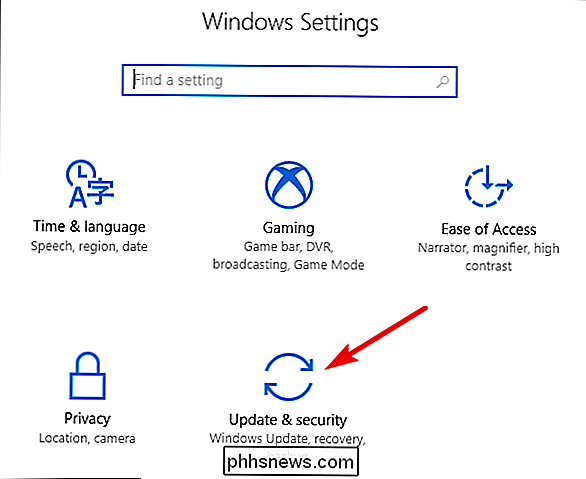
Nella schermata "Aggiorna e sicurezza", passa a " Recovery ", quindi fai clic sul pulsante" Inizia "nella sezione" Torna a una build precedente ".
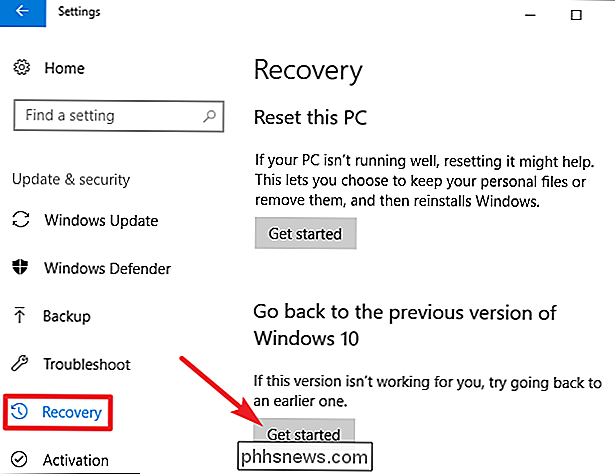
Se non vedi la sezione" Torna a una build precedente ", è stato più che 10 giorni dall'aggiornamento alla build corrente e Windows ha cancellato quei file. È anche possibile che tu abbia eseguito lo strumento Pulitura disco e selezionato i file "Installazioni precedenti di Windows" per la rimozione. Le build vengono trattate praticamente come le nuove versioni di Windows, motivo per cui si disinstalla una build nello stesso modo in cui si disinstalla Windows 10 e si ripristina Windows 8.1 o 7. Dovresti reinstallare Windows 10 o ripristinare il computer da una versione completa -sistema di backup del sistema per tornare a una build precedente dopo questi 10 giorni.
Inoltre, notare che il rollback di una build non è un modo per rinunciare definitivamente alle nuove generazioni future. Windows 10 scaricherà e installerà automaticamente la prossima versione principale rilasciata. Se stai usando la versione stabile di Windows 10, potrebbero essere trascorsi alcuni mesi. Se stai usando le build di Insider Preview, probabilmente otterrai una nuova build molto prima.
Disinstalla gli aggiornamenti di Windows tipici
Puoi anche disinstallare gli aggiornamenti regolari, più piccoli che Microsoft estrae costantemente, proprio come te nelle versioni precedenti di Windows.
Per fare ciò, premere Windows + I per aprire l'app Impostazioni e quindi fare clic sull'opzione "Aggiorna e sicurezza".
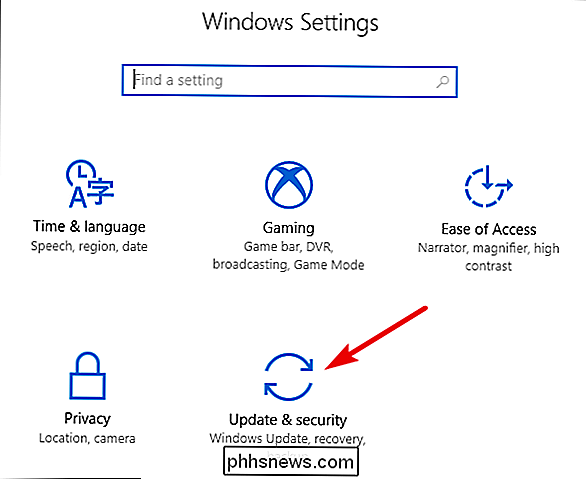
Nella schermata "Aggiornamento e sicurezza", passare a " Windows Update ", quindi fare clic sul link" Aggiorna cronologia ".
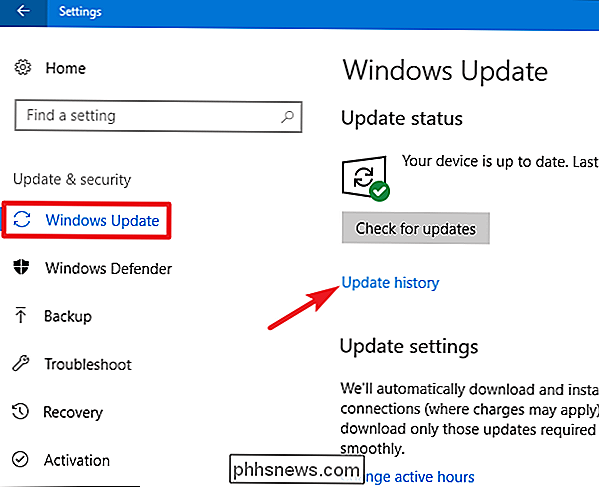
Nella schermata "Visualizza cronologia aggiornamenti", fai clic sul link "Disinstalla aggiornamenti".
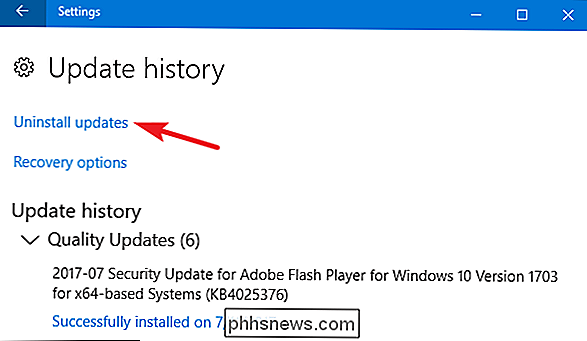
Successivamente, vedrai l'interfaccia familiare per la disinstallazione dei programmi che mostrano una cronologia degli aggiornamenti recenti ordinati per data di installazione. È possibile utilizzare la casella di ricerca nell'angolo superiore destro della finestra per cercare un aggiornamento specifico in base al relativo numero KB, se si conosce il numero esatto dell'aggiornamento che si desidera disinstallare. Selezionare l'aggiornamento che si desidera rimuovere, quindi fare clic sul pulsante "Disinstalla".

Si noti che questo elenco consente solo di rimuovere gli aggiornamenti installati da Windows dopo l'installazione della precedente "build". Ogni build è una nuova lavagna in cui vengono applicati nuovi aggiornamenti minori. Inoltre, non c'è modo di evitare un aggiornamento particolare per sempre, poiché alla fine verrà inserito nella prossima versione principale di Windows 10.
Per impedire a un aggiornamento secondario di reinstallarsi, potrebbe essere necessario scaricare "Mostra o nascondi aggiornamenti di Microsoft". "Risoluzione dei problemi e" blocco "dell'aggiornamento da scaricare automaticamente in futuro. Questo non dovrebbe essere necessario, ma non siamo del tutto sicuri se Windows 10 tenterà infine di scaricare nuovamente e installare gli aggiornamenti che hai disinstallato manualmente. Anche lo strumento per la risoluzione dei problemi "Mostra o nascondi aggiornamenti" può solo "impedire temporaneamente" questo, secondo Microsoft.
Gli aggiornamenti di Windows 10 dovrebbero essere più stabili che mai grazie al nuovo programma Insider che consente alle persone di testare gli aggiornamenti prima che escano alle masse, ma potreste scoprire che la disinstallazione di un aggiornamento problematico e l'attesa di una versione fissa diventano necessarie a un certo punto.

Come disattivare la protezione dell'integrità del sistema su Mac (e perché non si dovrebbe)
Mac OS X 10.11 El Capitan protegge i file di sistema e i processi con una nuova funzionalità denominata System Integrity Protection. SIP è una funzionalità a livello di kernel che limita ciò che l'account "root" può fare. Questa è una grande funzionalità di sicurezza, e quasi tutti - anche gli "utenti esperti" e gli sviluppatori - dovrebbero lasciarlo abilitato.

Come trovare un'applicazione iOS mancante nella schermata iniziale
Sei sicuro hai l'app sul tuo iPhone, ma non si trova da nessuna parte. È finito sepolto in una delle tue schermate iniziali? È stato perso in una cartella? L'hai cancellato accidentalmente? Indipendentemente da come sia andato perso, puoi trovarlo con questo semplice trucco. Per individuare l'app mancante, scorri verso destra sul tuo iPhone o iPad dalla schermata iniziale per visualizzare la casella di ricerca Spotlight.



